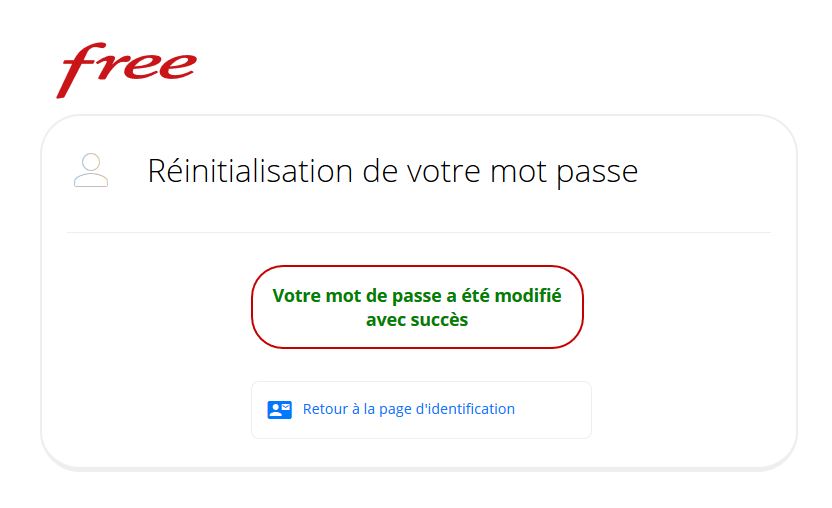Prime Video permet désormais d’acheter des films directement sur sa plateforme. Mais pour ce faire, il faut bien sûr avoir enregistré un moyen de paiement et pour éviter les achats accidentels, il faut sécuriser ce dernier. Univers Freebox vous explique comment faire.
Il est possible depuis hier d’acheter et louer des films sur Amazon Prime, afin d’accéder à du contenu plus récent sur la plateforme sans attendre le délai imposé par la chronologie des médias. Cependant, si vous avez créé votre compte Prime depuis votre espace abonné Freebox Delta, vous n’avez pas forcément intégré de moyen de paiement pour le service de SVOD. Voici comment faire pour pouvoir acheter des films, mais également bénéficier étoffer le service de SVOD avec Amazon Channels.
Associer un moyen de paiement à son compte Prime Video
Qui dit achat dit… carte bleue, bien sûr. Si vous n’avez aucun moyen de paiement pour payer vos emplettes sur le nouveau store d’Amazon, un message d’erreur sera indiqué sur votre Freebox Delta vous incitant à effectuer ces réglages. Voici où il faut se rendre pour s’assurer des achats tranquilles.
Rendez-vous sur primevideo.com sur votre navigateur et connectez vous grâce aux identifiants de votre compte Amazon lié à votre Freebox. Une fois cela fait, cliquez sur votre icône de gestion de comptes, puis sur la section idoines “Compte et paramètres”.
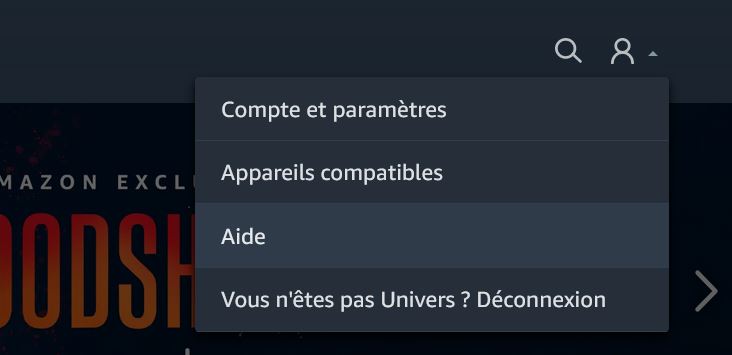
Vous arrivez ainsi sur la page de gestion de votre compte en général et directement, il est fait mention de vos moyens de paiement. Comme expliqué auparavant, vous n’en avez pas d’associé d’office, il faudra donc sélectionner la carte qui permettra l’achat/location de films ou la souscription aux packs d’Amazon Channels. Cliquez sur le bouton lié à cette section.
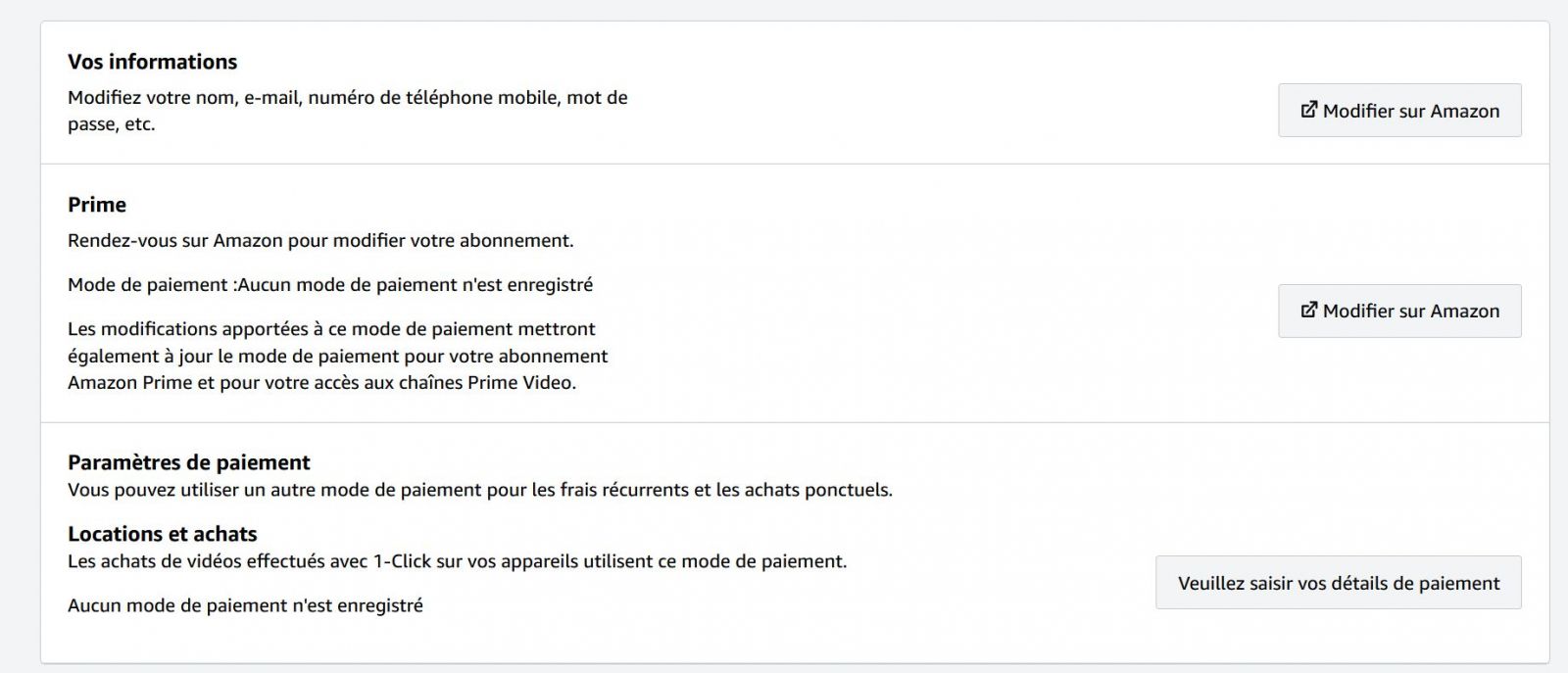
Il vous est directement proposé d’utiliser le même moyen de paiement que vous utilisez pour vos livraisons sur Amazon par exemple, mais vous pouvez également saisir les données d’une autre carte bancaire si vous le souhaitez.
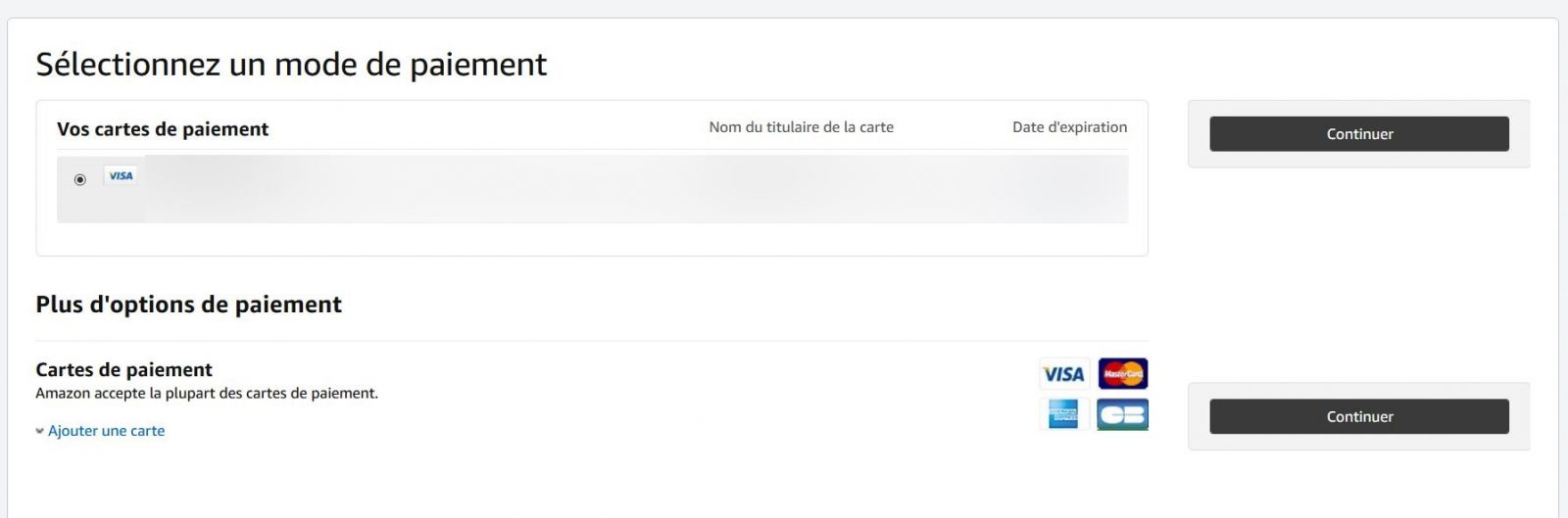
Une fois que vous avez sélectionné cette carte, cliquez sur “continuer” et vous pouvez désormais effectuer vos achats ponctuels ou souscrire à l’un des packs d’Amazon Channels.
Configurer un code PIN pour éviter les achats surprises
Si une vérification est demandée lors d’un achat sur Freebox Delta, les achats sur navigateurs se font en “1-click” sur Amazon Prime Video, c’est-à-dire que dès que vous cliquez sur “acheter” ou “louer” sur un programme, le paiement est effectué. S’il est possible d’annuler la commande rapidement avec un lien indiqué sur la page juste après l’achat, autant éviter ce cas de figure. Pour cela, il est désormais possible de configurer un code PIN pour être sûr de ne pas payer pour un film qui ne vous intéresse finalement pas tant que ça.
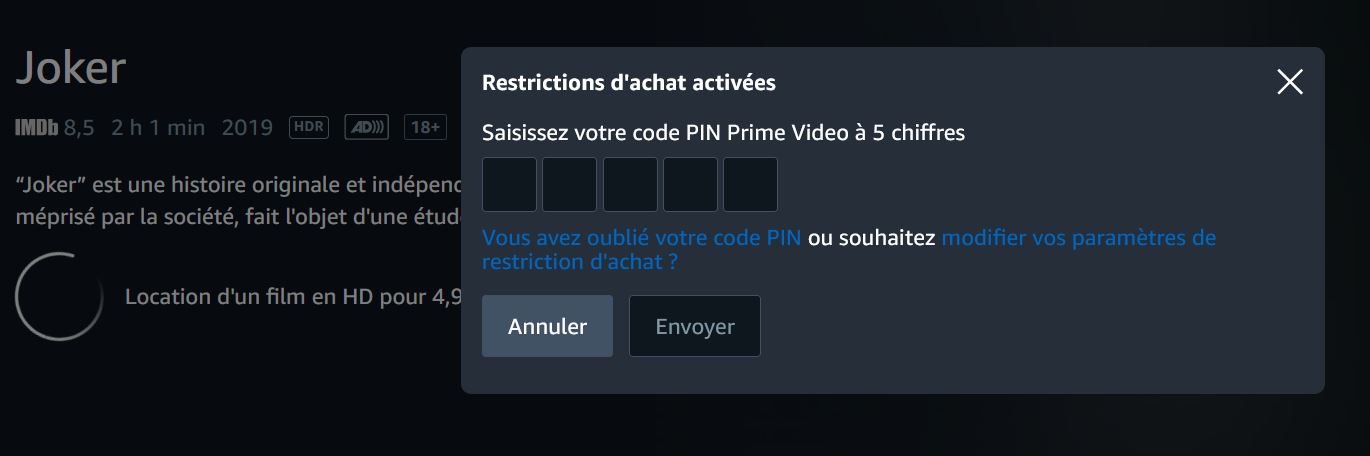
Rendez vous à nouveau dans les paramètres, section “Contrôle parental” cette fois, pour configurer ce code. A noter justement qu’il pourra également être utilisé pour éviter à vos bambins d’accéder à du contenu qui n’est pas adapté. Pour savoir comment se passe la régulation d’accès aux contenus par tranche d’âge, Univers Freebox vous propose un tutoriel spécifique.
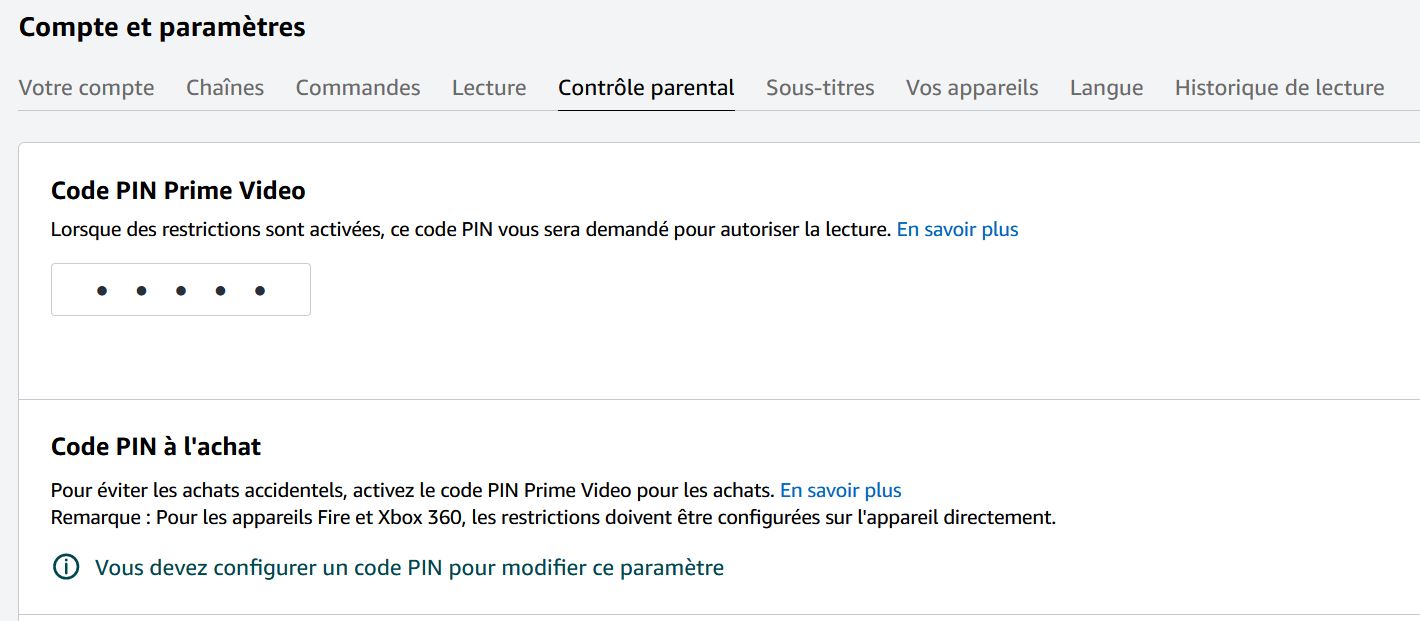
Saisissez votre code à 5 chiffres, puis validez l’opération. La page se rafraîchira normalement (si ce n’est pas le cas, une actualisation et c’est parti) pour vous proposer justement d’activer ou de désactiver ce code PIN à l’achat. Cochez la case qui correspond à ces besoins, et c’est parti !
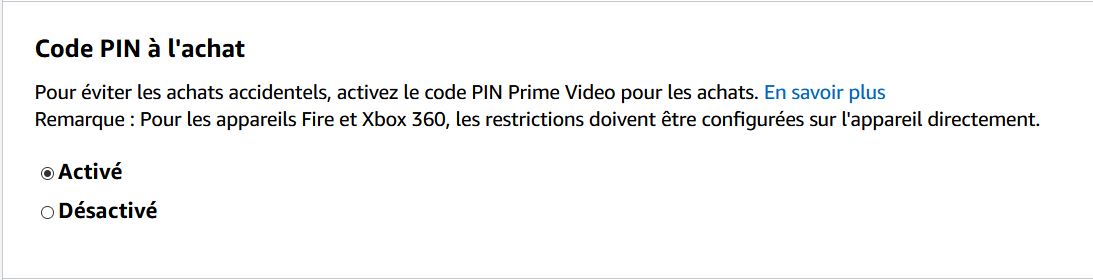
Et voilà, vous pouvez désormais acheter, louer ou souscrire à des packs sur Prime Video sans problèmes et sans risquer de vous retrouver avec 15€ de moins sur votre compte à cause d’un clic malheureux. A noter qu’au sujet d’Amazon Channels, plusieurs services proposent un mois d’essai gratuit sur la plateforme, comme MGM ou FilmoTV, vous donnant accès à plus de contenu pendant le confinement.
Pour rappel, l’abonnement Prime est inclus dans l’offre Freebox Delta et donne accès à de nombreux services d’Amazon comme Prime Reading, Prime Music ou la livraison rapide sur la plateforme d’e-commerce. L’application est quant à elle disponible sur la Freebox One.
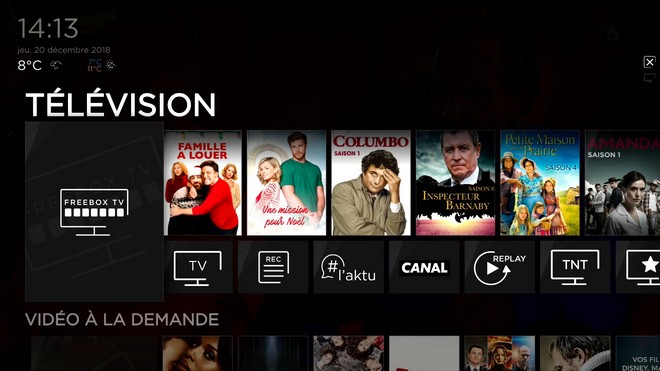
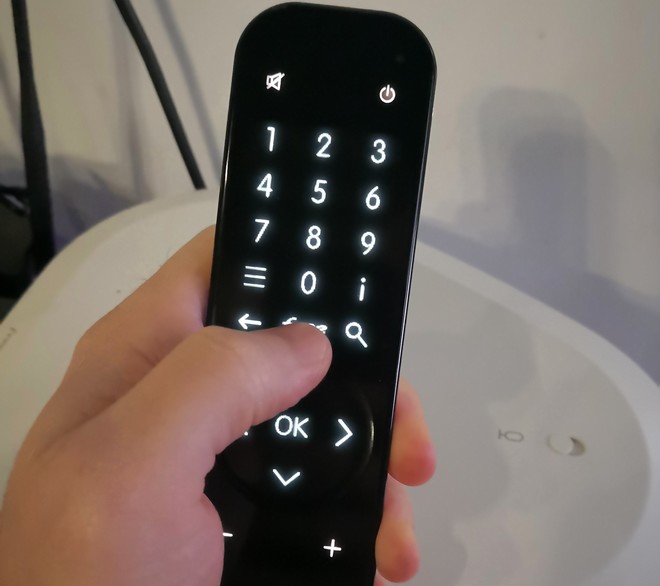
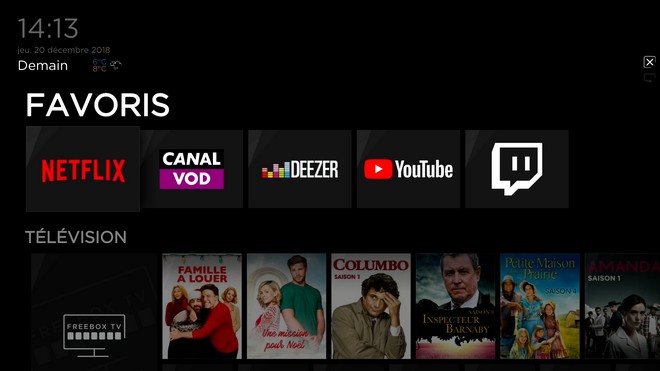




-8b38574.png)
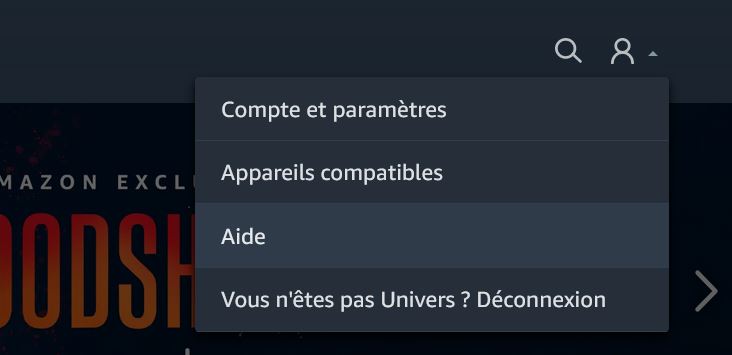
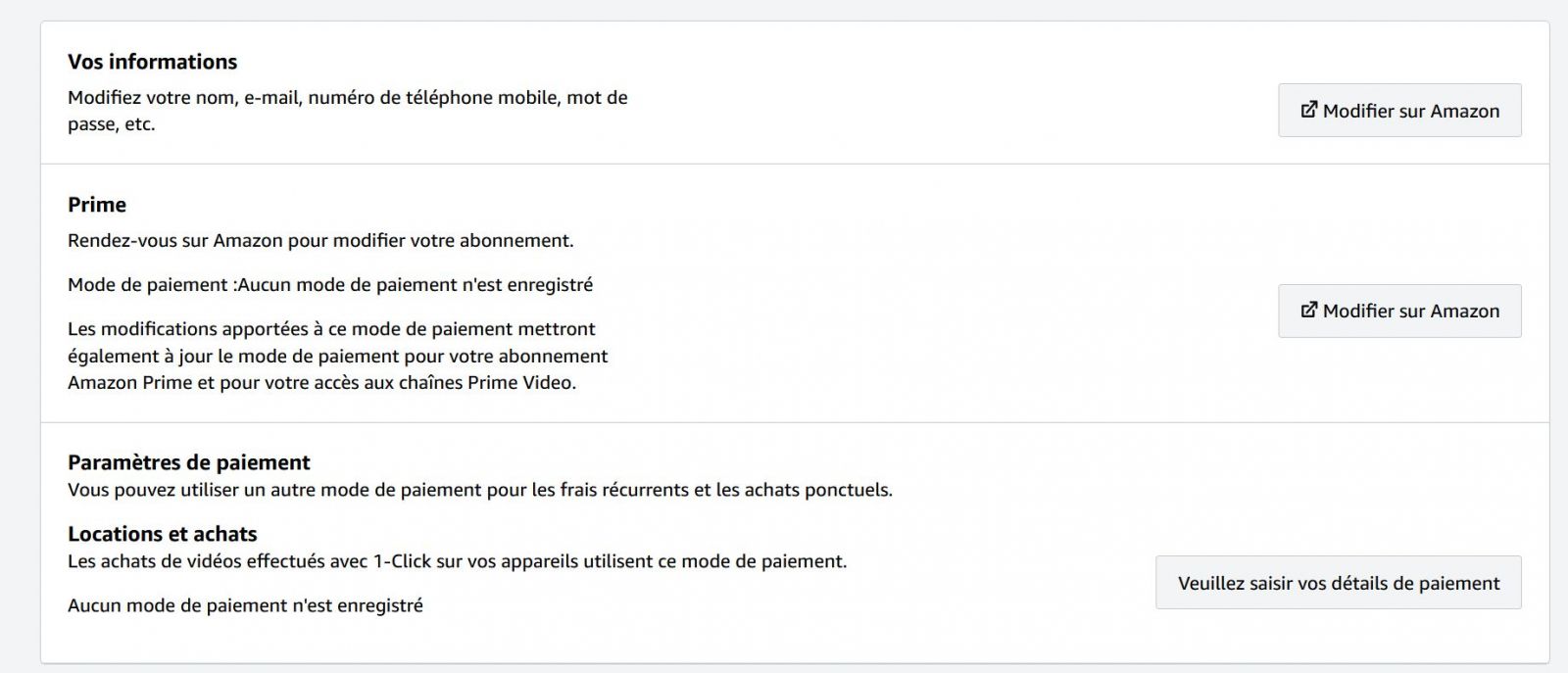
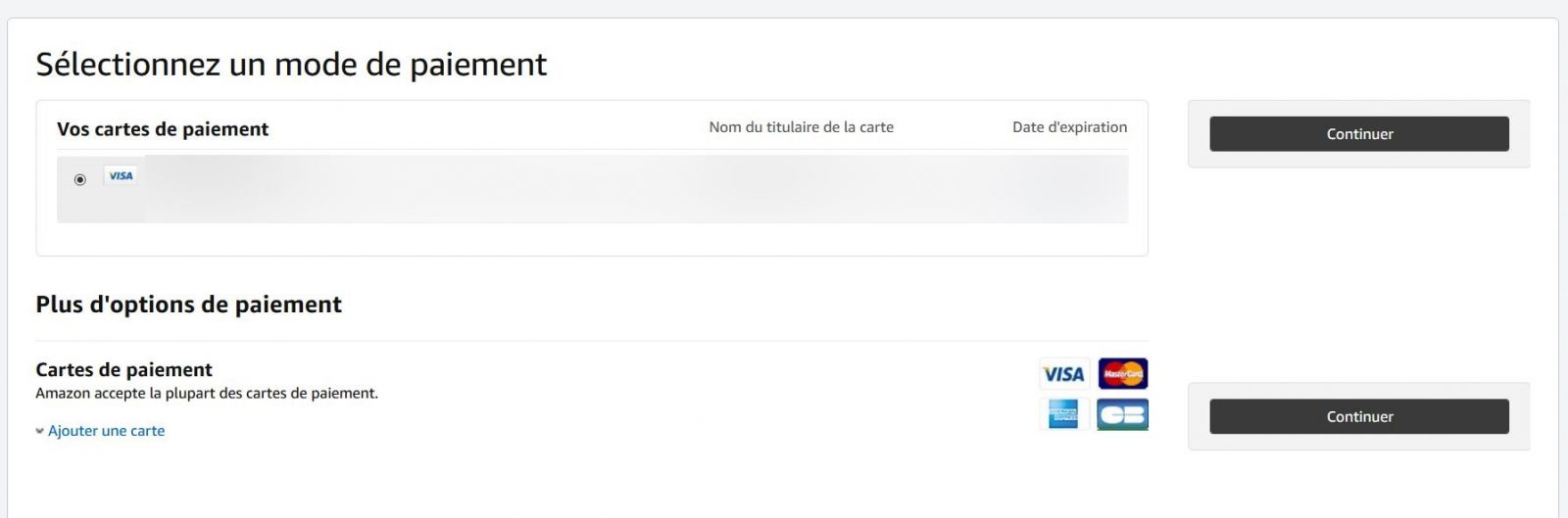
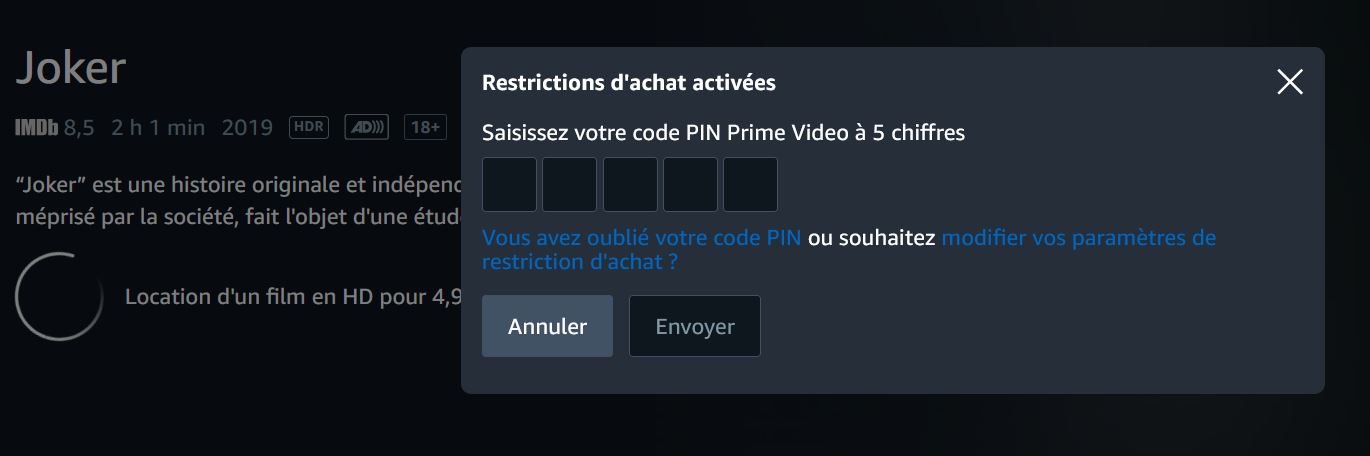
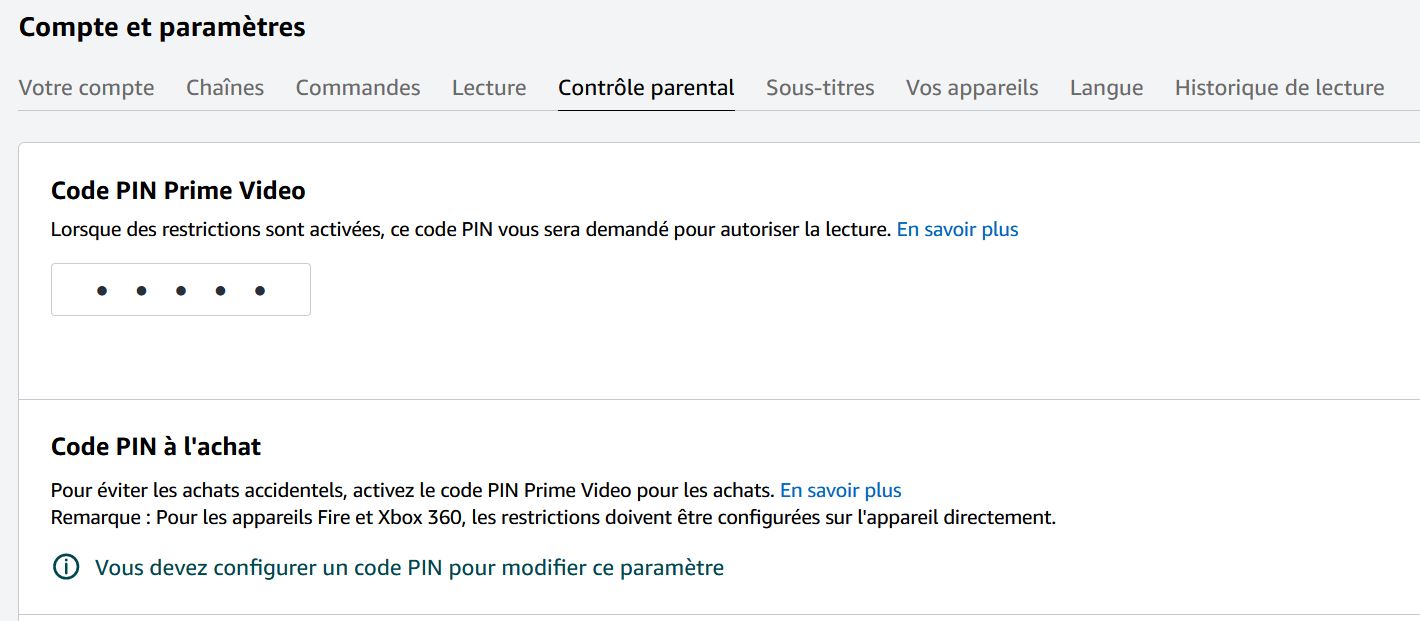
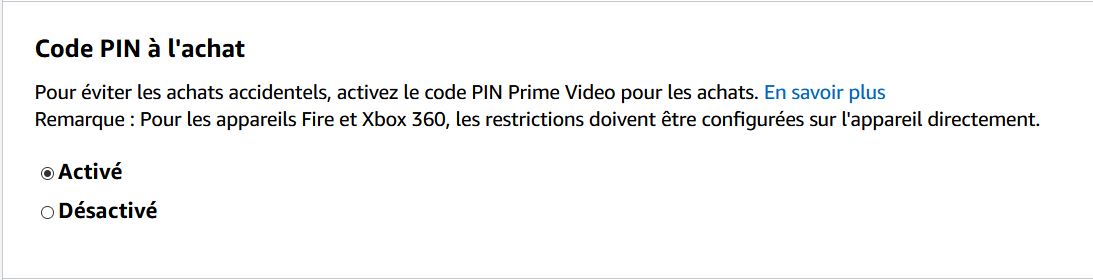
-8b38574.jpg)
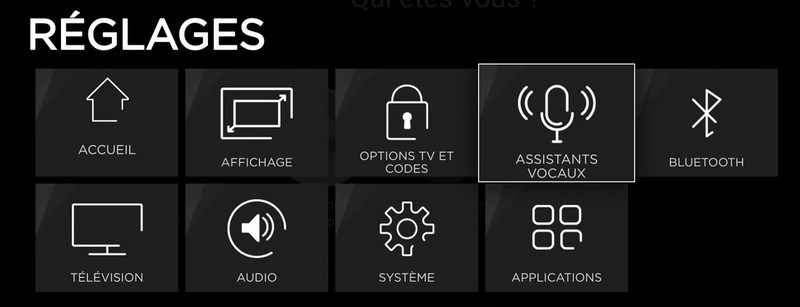
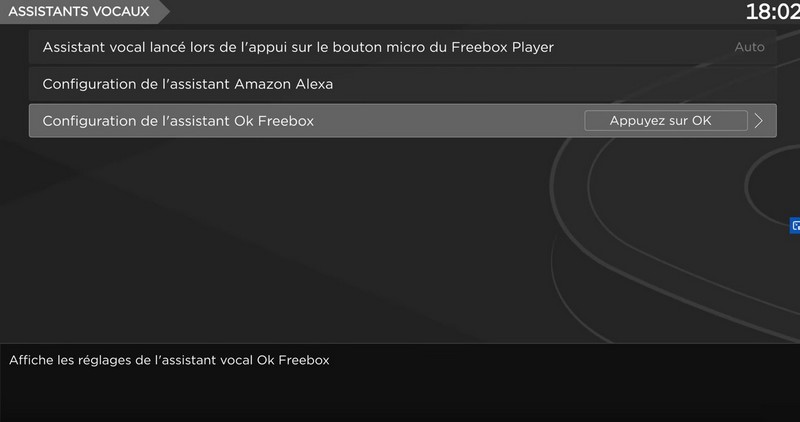
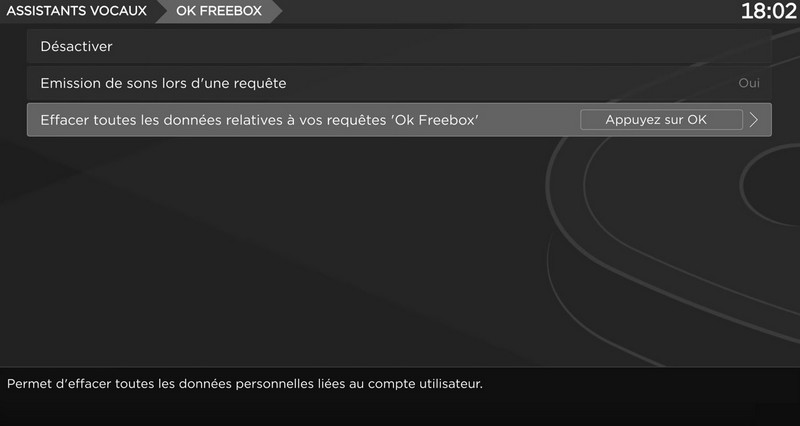
.PNG)
.PNG)
.PNG)
.PNG)
.PNG)
.jpg)


-8b38574.jpg)
.jpg)
.jpg)
.jpg)
.jpg)
.jpg)
.jpg)
.jpg)
.jpg)

-8b38574.jpg)
-8b38574.jpg)
(7)-8b38574.png)
.JPG)
.JPG)
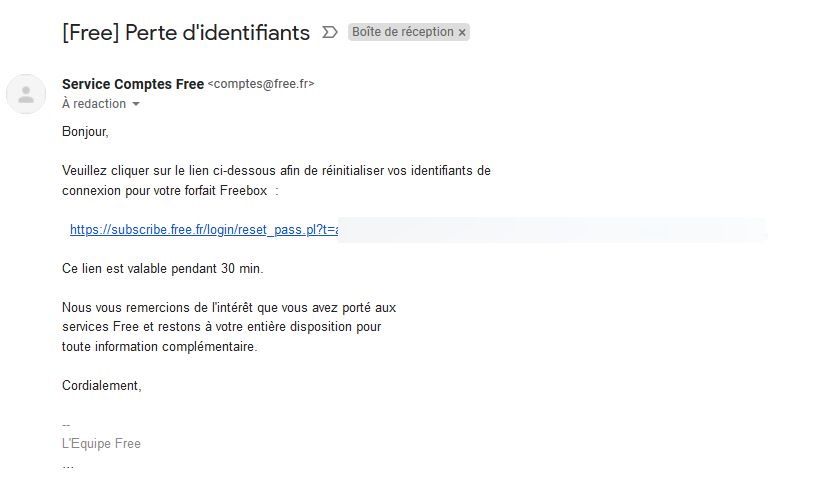
.JPG)